Synfig Studio电脑版渲染设置教学
时间:2021-06-20 16:31:31 作者:无名 浏览量:54
Synfig Studio是一款2D矢量动画编辑软件,能够用十分轻松快捷的制作出电影品质的动画出来。该软件是一款开源软件,也就是说这款软件是完全免费的,并且软件适用多个操作系统如Windows,Linux和MacOS X操作系统。
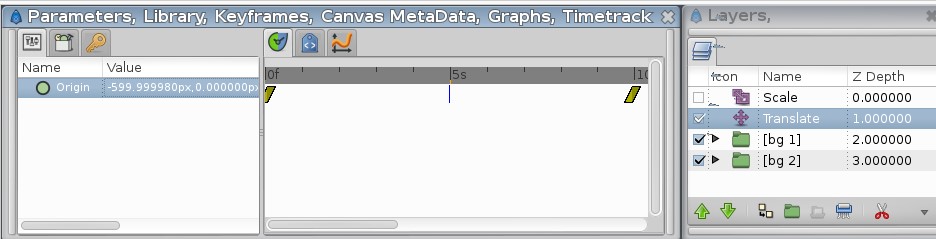
获得最佳视频/渲染结果的设置
不要将“质量”参数设置为小于 3(默认)。您可能不会注意到视频质量的任何差异,但渲染过程会增加。
关于图像尺寸
嗯,这取决于很多事情......你必须确定你的目标屏幕。以下是最常用的显示分辨率:
640x480 或 800x600(纵横比 4:3)和 640×360 或 854×480(纵横比 16:9)。生成的视频尺寸较小,但视频质量不适合在大多数显示器上全屏观看。无需全屏即可使用 YouTube。
1024x768(纵横比 4:3)和 1280×720 又名 HD 720p(纵横比 16:9)。适合普通显示器 (17"/19") 全屏观看。
1400×1050 或 1600×1200(纵横比 4:3)和 1920×1080 又名全高清 1080p(纵横比 16:9)。视频文件很大,但质量非常好。仅当您希望在大电视屏幕上观看动画时才应选择它。
但是我是CRT时代的,当时显示器是4:3的,现在我看到很多液晶显示器都是5:4或者16:9的,所以我不确定人们是否仍然使用4:3的屏幕作为目标。
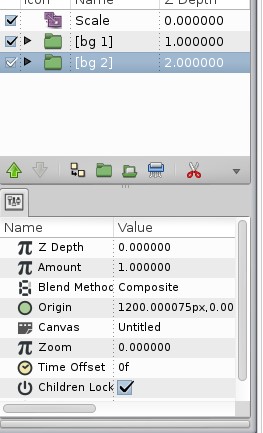
Synfig Studio电脑版渲染设置教学图2
免费编辑器来编辑视频
搅拌机用搅拌机丝绒附加(跨平台)
Kdenlive :成熟的免费开源视频编辑器(Gnu/Linux、MacOsX、FreeBSD)
Shotcut :免费、开源、跨平台的视频编辑器。
如果您使用 Windows,最好使用设置为 ffmpeg 的“目标”和设置为“Windows Media Video 8”的“参数 -> 可用视频编解码器”来渲染动画。然后您可以使用“Movie Maker”来编辑您的动画。它是微软的免费视频编辑器。功能一般,但界面用户友好且简单。
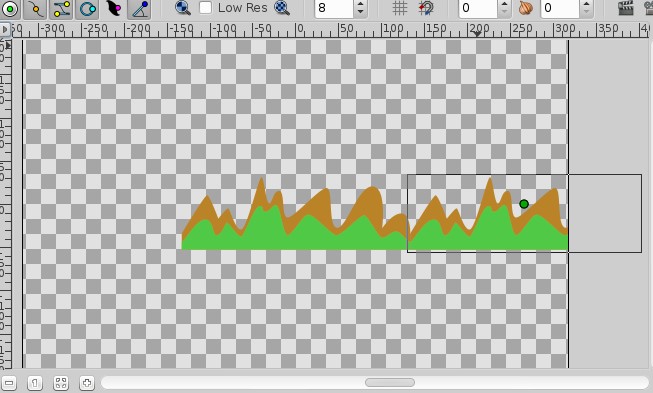
Synfig Studio电脑版渲染设置教学图3
创建背景
由于我们是从头开始创建背景和动画,因此最简单的方法是对两个 Synfig 文件使用相同的比例。
在 Synfig Studio 中,使用"<File> → <New>"创建一个新画布。它的高度应该和动画一样(HB = HA = 480),而它的宽度应该比动画大(不需要是倍数)。假设 WB = 1200。要确保在将其导入动画时保持正确的背景大小,请执行以下操作:
打开画布属性对话框(“<Caret> → <Edit> → Properties”)。在“其他”选项卡中,选中“像素宽度”、“像素高度”、“图像方面”、“像素方面”。取消选中其他项目。在“图像”选项卡中,最后输入大小:“宽度” = WB = 1200,“高度” = HB = 480。所有其他值都应自动更新。
在“时间”选项卡中,将 “开始时间”和 “结束时间”设置为0。这告诉 synfig 画布是一个静止图像,界面变得更简单。
现在绘制背景:-)。这是我们将在本教程中使用的:
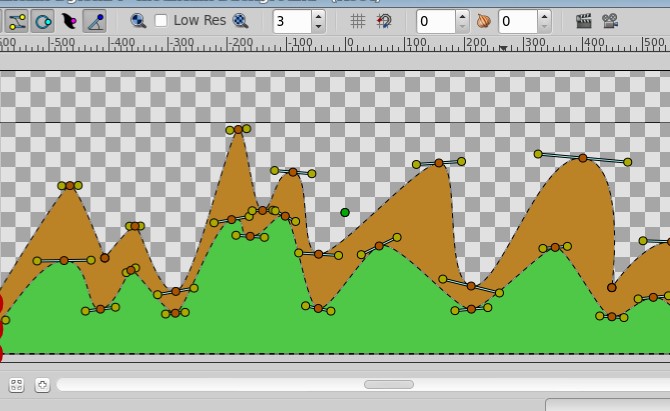
Synfig Studio电脑版渲染设置教学图4
Synfig 0.63.03
- 软件性质:国外软件
- 授权方式:免费版
- 软件语言:英文
- 软件大小:29202 KB
- 下载次数:354 次
- 更新时间:2021/6/17 20:44:30
- 运行平台:WinXP,Win7...
- 软件描述:Synfig 是一套功能强大的 2D 矢量动画创作工具包,该工具包不仅可以满足工... [立即下载]
相关资讯
相关软件
电脑软件教程排行
- 破解qq功能和安装教程
- 怎么将网易云音乐缓存转换为MP3文件?
- 比特精灵下载BT种子BT电影教程
- 微软VC运行库合集下载安装教程
- 土豆聊天软件Potato Chat中文设置教程
- 怎么注册Potato Chat?土豆聊天注册账号教程...
- 浮云音频降噪软件对MP3降噪处理教程
- 英雄联盟官方助手登陆失败问题解决方法
- 蜜蜂剪辑添加视频特效教程
- 比特彗星下载BT种子电影教程
最新电脑软件教程
- 应用汇手机助手电脑版下载及详细的安装教程...
- 应用汇电脑版特色介绍及基础使用技巧阐述
- 迅雷精简版客户端的安装教学与使用详细说明...
- 人生日历电脑版下载及安装详细教程
- 惠惠购物助手官方版下载及详细安装教程
- 多玩诛仙盒子官方版基础使用技巧详细介绍
- QQ病毒专杀工具新手必看的快速上手使用教程...
- 硕思闪客精灵功能特点和安装教程
- 瑞星个人防火墙软件详细介绍和安装教程
- 金舟PDF编辑器功能介绍和安装步骤
软件教程分类
更多常用电脑软件
更多同类软件专题





